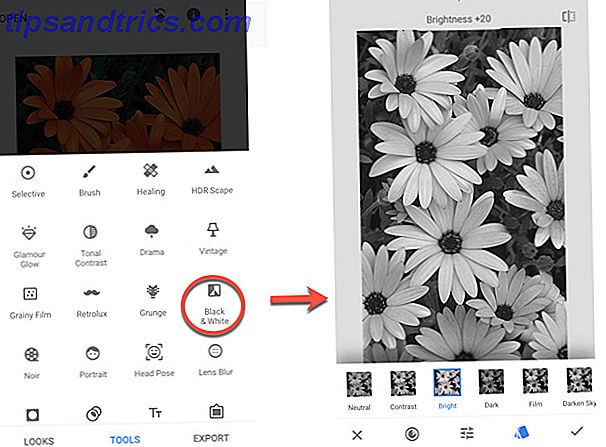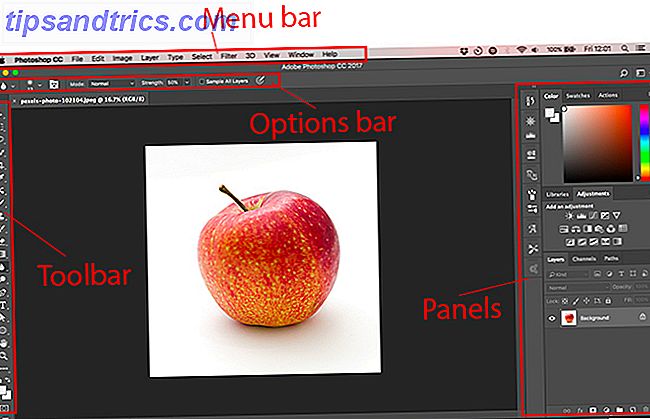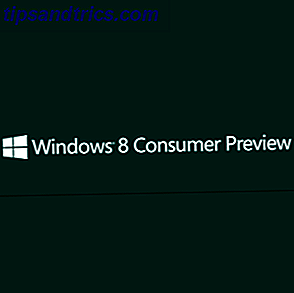 Lancé fin février, Windows 8 Consumer Preview est en ligne, prêt et en attente de téléchargement et d'installation par n'importe qui pour tester la beauté de l'interface utilisateur de Metro et comprendre comment cela peut fonctionner sur une tablette et si elle est utilisable interface pour un périphérique contrôlé par la souris.
Lancé fin février, Windows 8 Consumer Preview est en ligne, prêt et en attente de téléchargement et d'installation par n'importe qui pour tester la beauté de l'interface utilisateur de Metro et comprendre comment cela peut fonctionner sur une tablette et si elle est utilisable interface pour un périphérique contrôlé par la souris.
Si vous êtes intéressé par la mise à niveau vers la prochaine version de Windows, alors c'est l'occasion de découvrir si Windows 8 - la version la plus révolutionnaire depuis Windows 95 - vous convient et la façon dont vous utilisez votre ordinateur. À tout le moins, l'aperçu offre une version plus soignée de la version précédente de Windows 8 Developer Preview et permet aux propriétaires de tablettes Windows potentiels de voir à quel point ils pourront interagir avec leurs applications.
Avantages de l'aperçu du consommateur
Alors, quel est le point d'un aperçu du consommateur?
Il y a plusieurs raisons à cela, notamment pour les consommateurs standard (par opposition aux développeurs) et les petites entreprises pour vérifier si la nouvelle version de Windows vaudra la peine d'être achetée lorsqu'elle sortira plus tard cette année. La mise à niveau vers un nouveau système d'exploitation peut être un processus fastidieux et fastidieux pour certaines entreprises, en particulier celles qui ne disposent pas d'un réseau standard et pour certaines, les déploiements automatisés et centralisés de nouveaux systèmes d'exploitation ne sont pas possibles.
De même, les utilisateurs à domicile peuvent disposer d'un ensemble spécifique d'applications et de jeux dont ils bénéficient régulièrement. Sans la possibilité de tester si elles fonctionneront sous la version d'aperçu, la mise à niveau pourrait s'avérer être une erreur coûteuse. Avoir les informations avant la mise à niveau vers Windows 8 pourrait vous faire économiser de l'argent, du temps et des problèmes inutiles avec les réinstallations.
Préparation à l'installation sous Windows 7 / Système d'exploitation existant
Pour essayer Windows 8 Consumer Preview, vous devez télécharger le programme d'installation à partir de cette page. Il faudra une adresse e-mail et votre emplacement - gardez un œil sur la case à cocher qui, si cochée, entraînera des courriels de Microsoft.
L'étape suivante consiste à cliquer sur le bouton Télécharger Windows 8 Consumer Preview pour télécharger le programme d'installation. Cela devrait ensuite être exécuté sur votre système d'exploitation existant afin d'installer Windows 8.
Notez que revenir à votre système d'exploitation actuel ne sera possible qu'en utilisant un disque ou une partition de récupération, ou en réinstallant. En tant que tel, vous devez traiter ce processus comme si vous installiez un autre système d'exploitation et effectuer les préparatifs de sauvegarde appropriés.
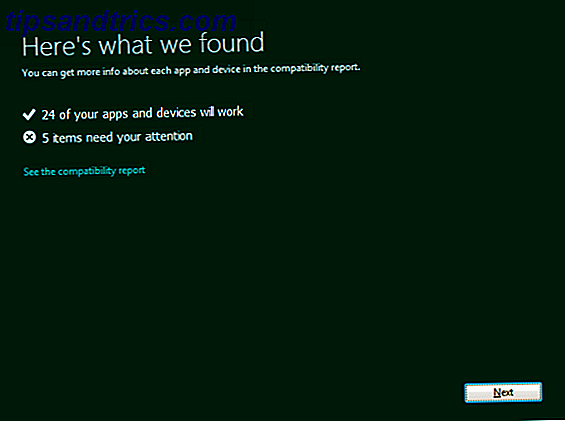
Lorsque vous exécutez le fichier Windows8-ConsumerPreview-setup.exe pour la première fois, vous serez invité à commencer une vérification de compatibilité. C'est un bon moyen de savoir si le système d'exploitation fonctionnera avec vos options matérielles et logicielles existantes.
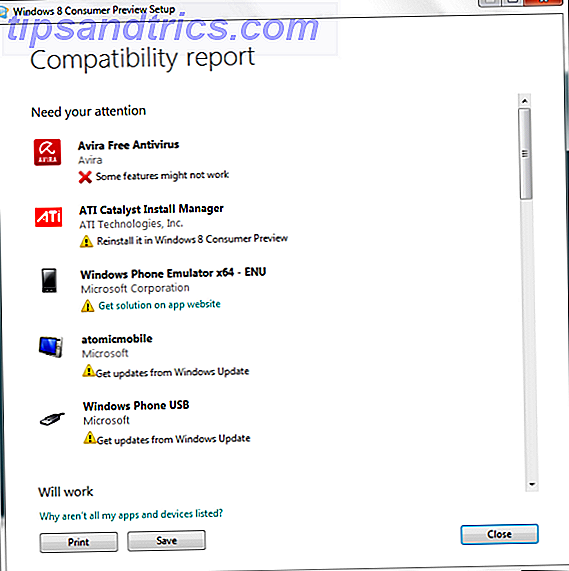
Il suffit souvent de mettre à niveau les pilotes ou de réinstaller les logiciels après la mise à niveau, mais sachez que, comme dans l'image ci-dessus, certains éléments n'ont pas de solution à ce stade.
Installation de Windows 8 Consumer Preview
Si vous êtes satisfait de la vérification ci-dessus, vous serez prêt à procéder à l'installation. Cliquez sur Suivant pour commencer - vous devez être connecté au Web et l'installateur va collecter une clé de produit spécifique à la version.
À ce stade, le petit installateur commencera à télécharger l'aperçu, et vous serez en mesure de continuer à utiliser Windows jusqu'à ce que cela soit terminé. Ce téléchargement peut être suspendu et repris à tout moment.
Une fois terminé, vous aurez la possibilité d'installer Windows 8 Consumer Preview sur votre ordinateur maintenant, plus tard, ou même sur une partition séparée.
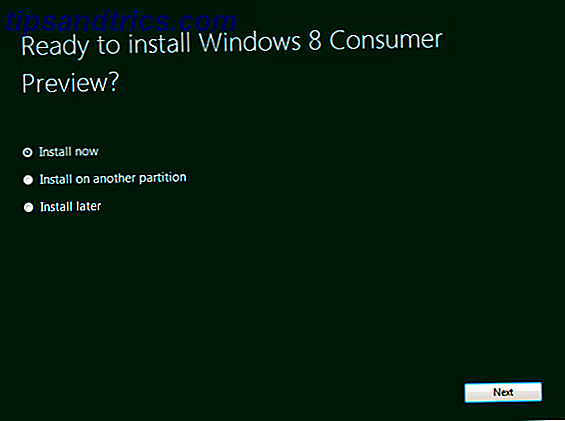
Cliquez sur Suivant pour continuer avec la procédure, en configurant les options régionales comme demandé. Le système d'exploitation ne devrait pas mettre trop de temps à s'installer - vous saurez quand il est prêt car un écran de connexion apparaîtra, vous demandant une adresse e-mail Windows Live (vous pouvez également configurer un compte local).
Notez qu'il existe un autre téléchargement que vous aimeriez utiliser si vous préférez installer directement sur une nouvelle partition de disque dur:
Télécharger Windows 8 Consumer Preview (32-bit)
Hachage : E91ED665B01A46F4344C36D9D88C8BF78E9A1B39
Télécharger Windows 8 Consumer Preview (64-bit)
Hachage: 1288519C5035BCAC83CBFA23A33038CCF5522749
Ces fichiers ISO peuvent être gravés sur disque et utilisés selon les besoins. Notez que le hachage est utilisé lors de l'installation de l'aperçu du consommateur au lieu d'une clé de produit standard.
Configuration de l'aperçu du consommateur Windows 8 dans VirtualBox
Il y a évidemment beaucoup de temps et d'organisation dans la préparation de votre ordinateur avant l'installation de Windows 8 Consumer Preview mais heureusement, il existe une alternative sous la forme de l'outil gratuit VirtualBox d'Oracle. Vous pouvez télécharger votre copie avec ce lien.
Pour continuer, vous devez télécharger une copie de Windows 8 Consumer Preview via les liens de la section précédente, correspondant au type d'architecture que vous préférez.
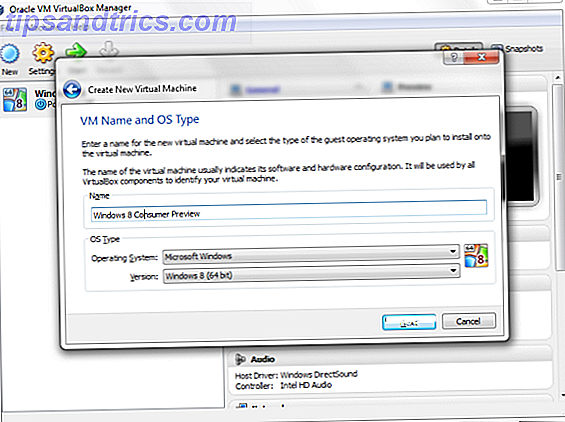
Une fois téléchargé et installé, VirtualBox peut être configuré pour héberger Windows 8 Consumer Preview. Cliquez sur Nouveau pour ouvrir l'assistant et entrez le nom du système d'exploitation ainsi que la sélection de la version correcte (en fonction de ce que vous avez téléchargé). Notez que vous pouvez utiliser le bouton Précédent dans VirtualBox pour revenir en arrière à n'importe quel moment si vous pensez avoir fait une erreur.
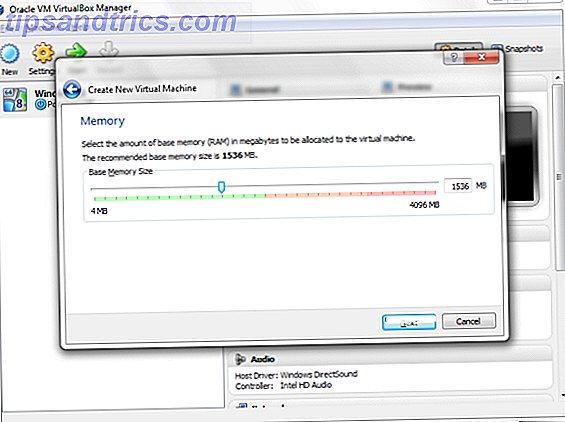
Cliquez sur Suivant pour continuer et sélectionnez la mémoire requise (la valeur par défaut est correcte) pour le système d'exploitation invité.
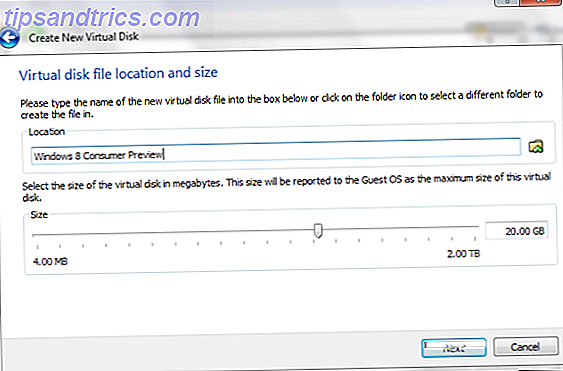
Le suivant vous amènera à l'écran du disque dur, où un disque virtuel est créé. Encore une fois les défauts peuvent être acceptés.
Après avoir cliqué sur Suivant, vous verrez une liste d'options pour choisir le format dans lequel créer le disque virtuel. Un disque virtuel est un fichier sur votre disque dur physique qui peut être utilisé comme disque dur par une application de virtualisation comme VirtualBox. Il peut être déplacé et ouvert dans une autre machine virtuelle si nécessaire, que ce soit VirtualBox, VMware ou même Parallels. En tant que tel, le bon choix ici peut déterminer comment vous allez utiliser la version virtuelle de Windows 8.
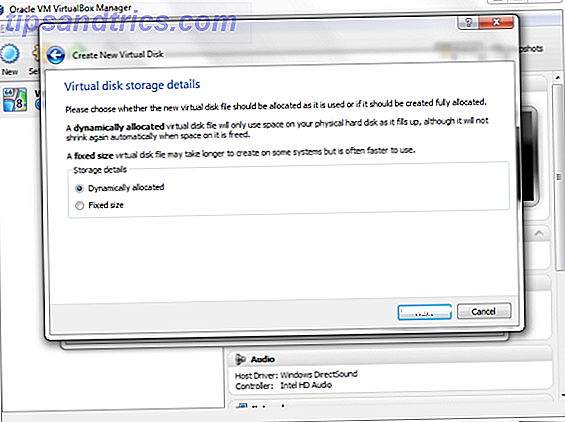
Dans l'écran suivant, sélectionnez le type de stockage sur disque que vous voulez. Une fois de plus, l'option par défaut de Dynamiquement allouée est correcte, mais vous pouvez également sélectionner Taille fixe et spécifier une limite exacte si nécessaire. Un lecteur virtuel alloué dynamiquement augmentera et rétrécira au besoin, ce que vous pouvez définir lorsque vous cliquez sur Suivant.
Enfin, cliquez sur Suivant pour accéder à l'écran récapitulatif et vérifiez vos options, puis cliquez sur le bouton Créer .
Installez Windows 8 Consumer Preview dans VirtualBox
L'étape suivante consiste à installer Windows 8 Consumer Preview, un processus qui démarre lorsque vous cliquez sur Démarrer dans la console VirtualBox Manager.
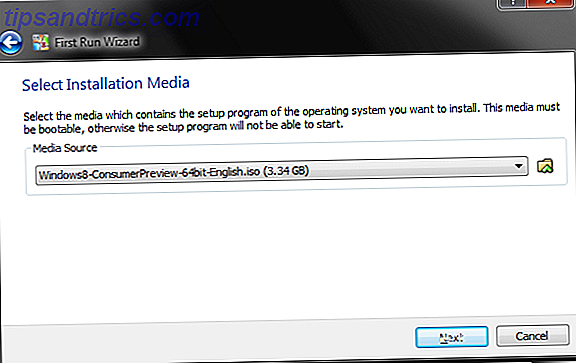
À ce stade, l' assistant de première exécution apparaîtra, que vous utiliserez pour trouver le support d'installation, soit l'ISO que vous avez téléchargé précédemment, soit le disque physique contenant le disque sur lequel vous l'avez gravé. Cliquez sur Suivant pour confirmer et Démarrer pour commencer - la machine virtuelle démarrera et l'installation du nouveau système d'exploitation commencera alors.
Sélectionnez vos options régionales, cliquez sur Suivant, puis utilisez le bouton Installer maintenant pour configurer Windows 8. Ensuite, il vous sera demandé de saisir la clé de produit: NF32V-Q9P3W-7DR7Y-JGWRW-JFCK8.
Dans quelques minutes, la nouvelle version de Windows 8 Consumer Preview sera installée sur votre machine virtuelle, prête à être testée.
Conclusion
Quelle que soit la méthode que vous utilisez pour profiter de Windows 8 Consumer Preview, souvenez-vous que c'est l'occasion de prendre le temps de tester Windows 8 avant sa sortie. Vous pourriez être mal à l'aise avec l'interface utilisateur de Metro, par exemple (bien que cela puisse être désactivé) ou vous pourriez trouver qu'il y a un problème de compatibilité avec un logiciel hérité qui vous empêcherait de mettre à jour.
De toute façon avec les coûts impliqués dans l'achat de nouveau matériel ou même un nouveau système d'exploitation, vous pourriez être mieux servi tout simplement en s'appuyant sur Windows 7 - mais vous ne saurez pas exactement ce que vous ressentez jusqu'à ce que vous avez essayé Windows 8 Consumer Preview. Faites-nous savoir si vous avez décidé de le tester et si oui, quelles sont vos pensées sur Windows 8.